Google+, la red social de Google, sigue apostando por la fotografía, tanto como medio para atraer usuarios, como utilidad para los aficionados a la fotografía. Hace dos años Google compró el editor de fotografías online Picnik y parece ser que el resultado es el nuevo editor que tenemos disponible en Google+. Kit Creativo es el nombre que han elegido.
El editor online, que trabaja con las fotos que tenemos alojadas en la red social, nos va ha permitir una “Edición Básica” muy completa, “Efectos” entre los que encontramos varios estilos de películas fotográficas, opciones para “Decorar” nuestras fotos, o posibilidad de añadir “Texto”. Veamos qué partido podemos sacar de la Edición Básica de este editor gratuito.
Cómo Empezar en Google +
Lo primero de todo es tener una cuenta Google+ y subir tus fotografías en el apartado Fotos. Pueden ser fotos enviadas desde tu teléfono móvil o subirlas desde tu ordenador.
Una vez tenemos las fotos, podemos abrirlas haciendo click sobre ellas, y en la parte superior izquierda, tenemos el botón para entrar en el Kit Creativo.
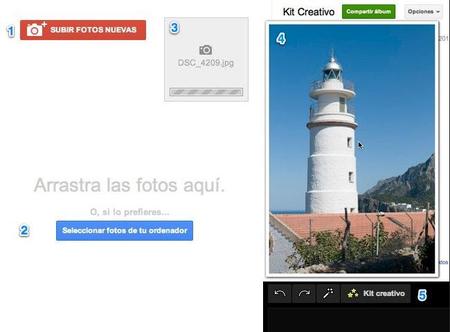
El espacio de trabajo
Como cualquier otro programa, tenemos un espacio de trabajo donde se distribuyen las funciones de edición.
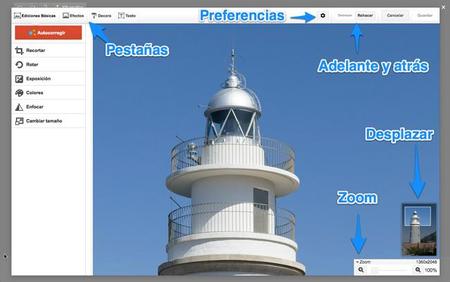
Si queremos usar el editor a pantalla completa, podemos seleccionarlo en el icono de preferencias, donde también encontraremos la Ayuda.
Podemos ocultar la herramienta Zoom y el Navegador para desplazar, haciendo clik en la flecha hacia abajo.
Ediciones Básicas
En la pestaña Ediciones Básicas tenemos los controles que más aprovecharemos como fotógrafos. El Autocorregir es la primera opción para los que tienen prisa o los que quieran probar suerte.
Los primeros controles son los de Recortar y Rotar. En Recortar tenemos la posibilidad de recuadrar la fotografía con una máscara de la Regla de los Tercios o Escalar Foto a dimensiones más pequeñas.
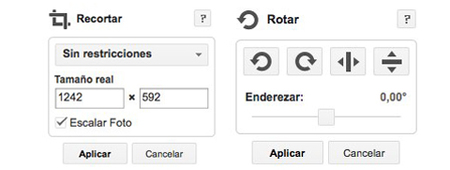
Con respecto a Rotar, hay que tener en cuenta que no podéis salir del formato de la fotografía, pero también tenéis la opción de voltear la fotografía en Horizontal y en Vertical.
Todos los cambios que realicéis se visualizan en tiempo real sobre la fotografía, pero tenéis que confirmarlos pulsando el botón “Aplicar”.
El control de la Exposición de la fotografía me ha gustado mucho, una vez me he acostumbrado a los controles.
-
Exposición: modifica la luminosidad de la fotografía.
-
Areas resaltadas: es bastante inútil, parece un control de brillo, pero solo podemos aumentar el valor.
-
Sombras: oscurece la zona de sombra de nuestra fotografía.
-
Contraste: modifica el contraste general, en valores positivos y negativos.
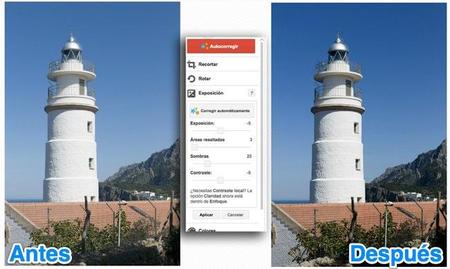
El ajuste Colores es el que más me ha gustado. En Paleta Neutra podemos hacer un equilibrio de blancos buscando un gris 50%. Si lo activamos contaremos con un cuentagotas para seleccionar en la foto el punto para equilibrar los blancos, pero lo mejor de todo es que tiene previsualización del color donde esta situado el cuentagotas y lo compara con el gris 50%.

Este ajuste me parece muy interesante para las fotos que tomo con el móvil, que siempre me quedan mal de balance de blancos.
Enfocar es el siguiente ajuste y también es muy completo. Aquí encontramos la Claridad, que aumenta el contraste en los tonos medios y nos ayuda a dar una mayor sensación de enfoque. Pero solo se puede usar en poca cantidad, sino aparecerán halos alrededor de los objetos.
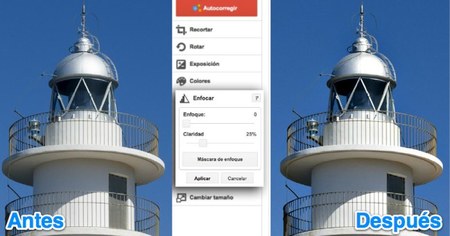
Si lo que queremos es enfocar sin contrastar, tenemos el enfoque que funciona muy bien, y si queremos todavía mas control, podemos activar la Máscara de Enfoque que funciona muy parecido a la Máscara de Enfoque de Photoshop.
Cambiar Tamaño sirve para cambiar la escala de la fotografía, más grande o más pequeña, e incluso deformarla.
Conclusión
El Kit Creativo de Google + puede ser una buena opción para editar esas fotografías que tomamos con el móvil o tenemos en nuestros álbumes de Picasa y que queremos compartir cuidando más el aspecto. También os recomiendo un paseo por las paletas de Efectos y Decorar. Siempre podemos hacer más divertidas nuestras fotos.
En XatakaFoto | Cinco consejos para iniciarse en Google Plus como fotógrafos
En Genbeta Social Media | Google+ a fondo

Ver 15 comentarios
15 comentarios
medyr
La verdad que, para el 80% (cifra a ojo) de la gente que sube fotografías a la red, esas herramientas básicas es todo lo que necesita. Con eso y un par de filtros no necesitan ni photoshop, ni gimp ni matar moscas a cañonazos. Tiene buena pinta, aunque reconozco que casi no hago fotos con el movil, enamorado del RAW que es uno. Pero lo mismo termino picando.
einar
Le cambiaron el nombre de Picnik a Kit Creativo, me alegro porque es una buena herramienta para los aficionados como dicen.
mayeessmaia
Yo no puedo editar misfotos, me aparece: ¡vaya! se ha producido un error al cargar tu foto. Qué puedo hacer?
lichi.perez.756
me encanta como quedan las fotos
luis.marquezprado
Tengo fotos en google+; en la parte superior de la foto aparece "editar", hago clic ahí y sólo sale una pagina en blanco. Como hago para que aparezca el kit creativo.
melanygeraldine.quis
a
67849
Como Hago Para Editar Una Foto Alguien Que Me DIg
annie.luu.hdez
Las fotos se hacen más pequeñas al guardarlas y aunque le cambies el tamaño en el editor siguen igual, qué hago? URGEEEE!!!
rinconslr
Lo que no entiendo es por qué Google (que tan dado es a la integración) no integra G+ y Picasa, utilizando el editor de Picasa para las fotos alojadas en G+.
Incluir un kit creativo en G+ teniendo también Picasa no lo termino de ver.
torero
mejor el picasa
alvaromartin82
Bueno... para aficionados está bien...
65162
me encanta editar mis fotos x eso estoy aki! :D
malenchu
ujuu esta buenisimo el programa!!